win7重装系统教程
- 分类:Win7 教程 回答于: 2023年03月18日 12:40:41
如果作为电脑新手小白,自己的电脑使用时间久了容易卡顿,只能清电脑的磁盘,但这治标不治本。现在最有效的方法是自己通过好用的装机工具轻松实现。至于电脑怎么重装win7系统,下面现在小编就来告诉大家重装系统教程。
工具/原料:
系统版本:Windows7系统
品牌型号:联想yoga13
软件版本:魔法猪一键重装系统v2290+口袋装机 v3.1.329.319
方法/步骤:
方法一:使用魔法猪一键重装系统软件重装win7系统
1、win7重装系统如何操作呢?首先我们下载安装魔法猪一键重装系统软件并点击打开,然后选择在线重装栏目,选择需要安装的win7系统,点击下一步。

2、选择需要安装的软件,点击下一步。

3、电脑装机工具此时将会开始下载系统镜像、软件还有设备驱动等等。

5、电脑环境部署完毕之后,然后点击立即重启电脑。

6、我们进入到windows启动管理器页面,然后选择带有光标的项按回车键进入pe系统。
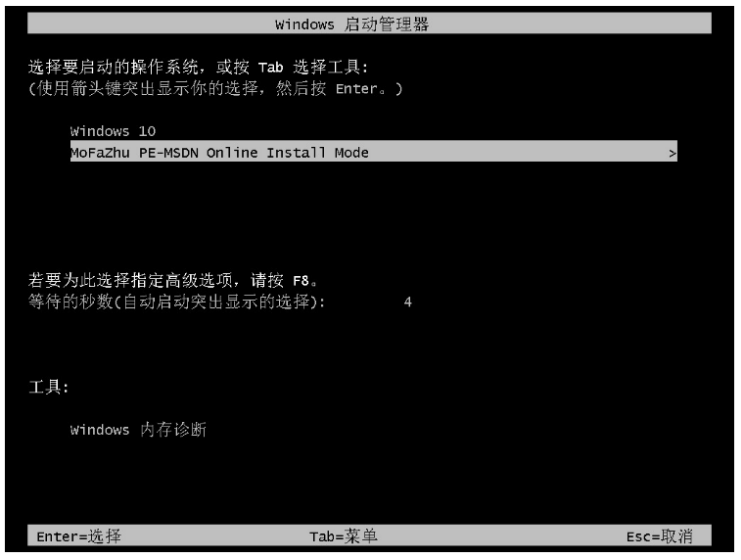
7、此时电脑正在加载的过程中,大家耐心等待即可。

8、电脑正在开始自动安装系统。

9、电脑在弹出的窗口界面中勾选C盘,可以点击确定。

10、电脑系统安装完成之后,可以点击立即重启电脑。

11、期间我们的电脑可能会经过重启多次。

12、直至电脑进入到新桌面即说明电脑重装win7系统成功。

方法二:使用口袋装机软件重装win7系统
1、我们首先在电脑上下载安装口袋装机软件,然后双击打开,点击在线重装系统。

2、可以选择我们需要安装的win7系统,点击下一步。

3、我们勾选需要安装的应用软件,点击下一步。

4、电脑装机软件将会开始下载系统镜像还有热备驱动等等相关资料。

5、装机软件部署系统环境,电脑部署完毕之后,可以点击立即重启电脑。

6、我们进入启动管理器页面,选择第二项,然后按回车进入pe系统即可。

7、电脑系统加载文件过程中,请大家耐心等待。

8、大家耐心等待系统自动安装过程中。

9、电脑弹出引导修复的界面,我们在C盘前打勾,点击确定按钮。

10、电脑提示系统安装完毕之后,然后点击立即重启电脑。

11、直至电脑进入启动管理器界面,可以选择windows7,按回车键。

12、大家耐心等待系统之后进入桌面即说明电脑重装win7系统完成。

总结:
方法一:使用魔法猪一键重装系统软件重装win7系统
1、我们打开魔法猪一键重装系统软件,选择系统安装;
2、电脑环境部署值周,重启电脑进入pe系统安装;
3、我们再次重启电脑直到进入新系统桌面即可正常使用。
方法二:使用口袋装机软件重装win7系统
1、首先打开口袋装机软件,选择系统安装;
2、然后下载系统镜像、热备驱动等等资料;
3、然后跟随步骤操作即可完成重装。
 有用
26
有用
26


 小白系统
小白系统


 1000
1000 1000
1000 1000
1000 1000
1000 1000
1000 1000
1000 1000
1000 1000
1000 1000
1000 1000
1000猜您喜欢
- win7升级win8导致蓝屏2024/01/22
- win7和win8系统哪个好用介绍2021/02/27
- 冰封一键重装系统win72022/12/18
- 小编教你电脑怎样设置开机密码..2017/08/18
- win7待机时间设置,小编教你win7怎么设..2018/09/06
- 电脑win7系统安装win10的详细教程..2021/05/31
相关推荐
- 电脑开不了机情况下怎么重装系统win7..2022/07/18
- U盘装Win7系统,简单操作指南..2024/01/20
- 想知道如何重装Win7系统2023/04/23
- 老司机教你windows7 64位安装教程..2019/01/28
- 键盘无法输入,小编教你电脑键盘无法输..2018/03/08
- Win7专业版64位2023/11/17














 关注微信公众号
关注微信公众号



